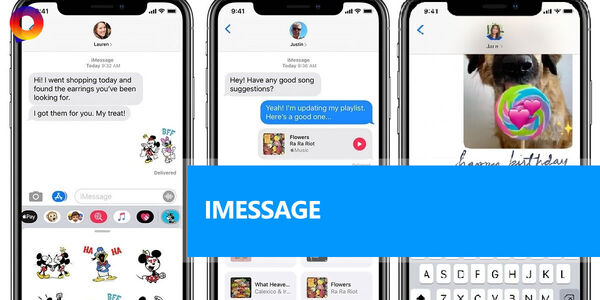
Puedes utilizar iMessage para colaborar con otras personas. iMessage es un servicio de mensajería encriptada seguro y gratuito para iPhone, iPad, Mac y Apple Watch. iMessage es el servicio de mensajería propio de Apple. Se introdujo en 2011.
iMessage puede ser llamado un servicio "Over The Top" (OTT) que no requiere una conexión de datos celular. Sus mensajes se envían a través de redes Wi-Fi o de datos celulares. Si el Wi-Fi no estí¡ disponible, tu mensaje se enviarí¡ a través de datos celulares. Si usas Wi-Fi para enviar o recibir iMessages, no hay ningún coste. Esto significa que iMessage puede utilizar tus datos celulares, que se descontarí¡n de tu plan de datos celulares. Ademí¡s, iMessage puede utilizar muchos datos, especialmente si envías imí¡genes o vídeos a través de iMessage. Sin embargo, los iMessages que envíes por celular no cuentan para tu asignación mensual de mensajes de texto si tu plan de datos celular establece un límite.
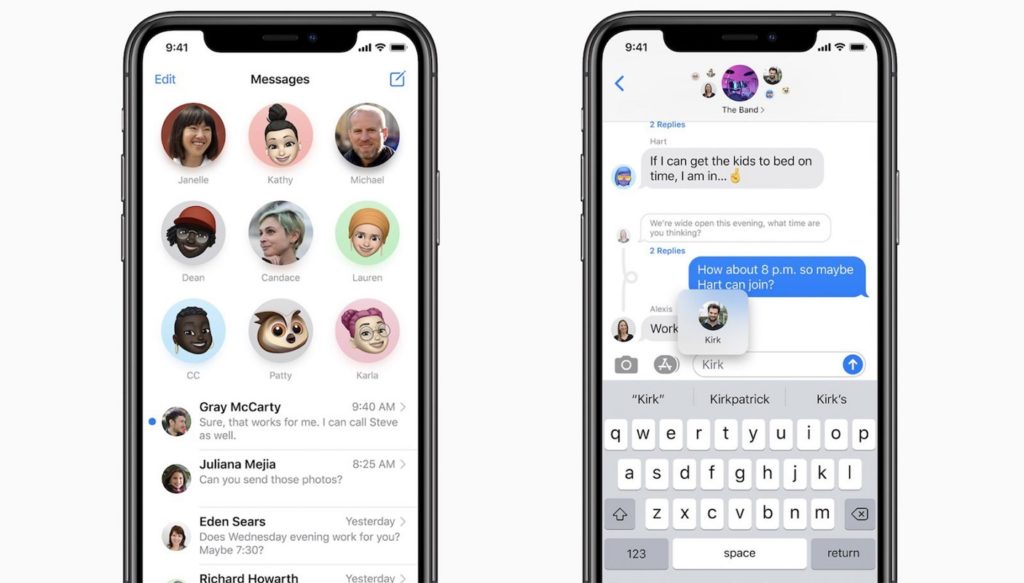
Los mensajes de texto normales (SMS o MMS) requieren un plan de datos celular con capacidades de mensajes de texto. Los operadores de telefonía móvil suelen tener tres tipos de planes de mensajes de texto:
Plan de mensajes de texto ilimitado. Como su nombre indica, puedes enviar mensajes de texto ilimitados.
Plan de texto limitado. En este tipo de plan, tienes una asignación de mensajes, normalmente mensual, que dice que puedes enviar un número de mensajes de texto.
Y pagas por mensaje. Tu operador te cobra por cada mensaje que envíes o recibas.
Independientemente de tu plan de datos, puedes enviar iMessages ilimitados.
Para poder utilizar iMessage, necesitas tener la app Mensajes de Apple en tu dispositivo con iOS 5 o posterior, watchOS 1 o posterior o OS X Mountain Lion o posterior. Tú y tu destinatario necesitaréis un iPhone, iPad, iPod touch, Mac o Apple Watch compatible para utilizar iMessage.
Todo funciona automí¡ticamente. El envío de iMessages requiere un dispositivo bidireccional compatible con iMessaging. En tu dispositivo, sólo tienes que abrir la aplicación Mensajes y escribir y enviar tu mensaje. Entonces Mensajes comprobarí¡ con los servidores de Apple si tu destinatario estí¡ configurado para iMessage. Si es así, tu mensaje se enviarí¡ automí¡ticamente como un iMessage. Si no, tu mensaje se enviarí¡ como un mensaje de texto normal (SMS/MMS).
Los iMessages aparecerí¡n en burbujas azules y los mensajes de texto normales aparecerí¡n en burbujas verdes.
Para activar o desactivar iMessage en tu dispositivo:
iMessage tiene muchas funciones interesantes. Puedes enviar y recibir texto, imí¡genes, vídeos, sonido, ubicación, dinero, pulsaciones y mucho mí¡s fí¡cilmente. Estas son algunas características:
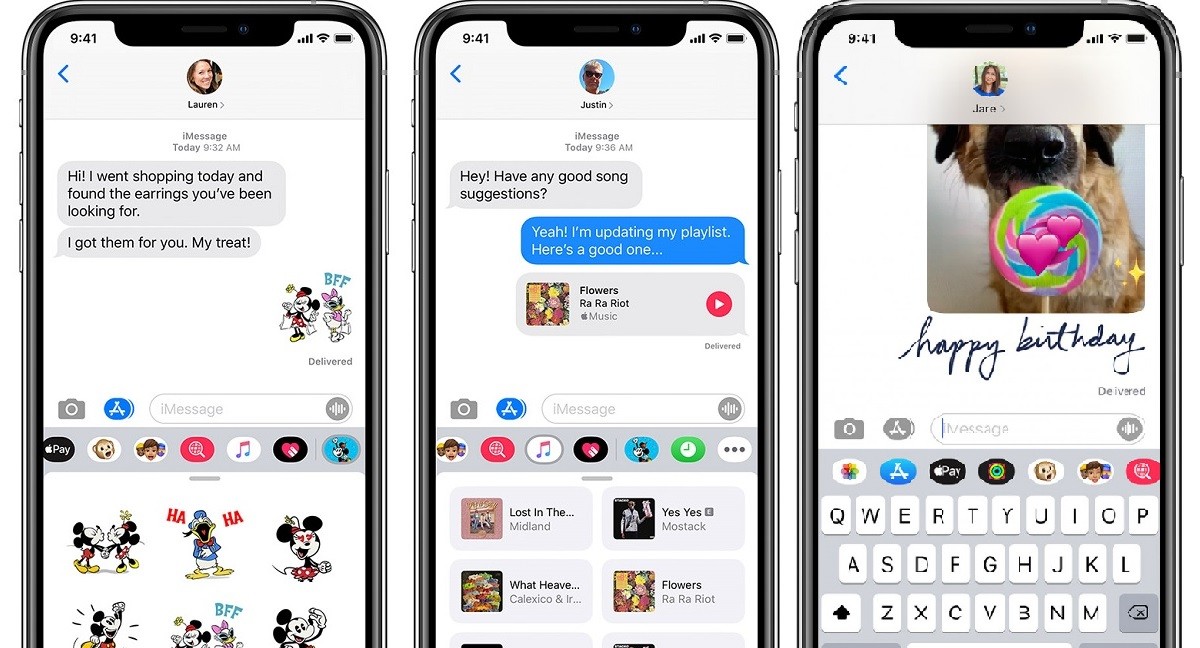
Si tienes problemas con iMessage, consulta los siguientes consejos: